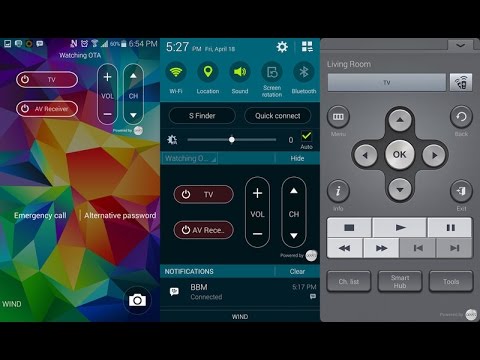
O novo Samsung Galaxy S5 está repleto de recursos e sensores. De um scanner de impressão digital, monitor de freqüência cardíaca, até mesmo um blaster de infravermelho para atuar como um controle remoto. Assim como o Galaxy S4 no ano passado, e alguns telefones da LG, o Galaxy S5 pode funcionar como um controle remoto para toda a sala de estar.
Proteger o telefone com sua impressão digital ou ser resistente a poeira e água não é tudo que o novo Galaxy S5 pode fazer. Se você deseja controlar sua TV e seu home theater, eles ativaram algumas maneiras fáceis para você.
Leia: Como tirar uma captura de tela no Galaxy S5
Como a maioria dos controles remotos de TV tradicionais, há um IR blaster no topo do Galaxy S5 para enviar todos os sinais corretos. Isso permitirá que você controle sua HDTV, caixa de cabo e outros equipamentos de home theater com facilidade. O aplicativo pré-instalado funciona maravilhosamente, mas é essencialmente o aplicativo Peel Remote, que também está na Google Play Store, apenas fornecido pela Samsung. Leia para saber como usá-lo e como a configuração é realmente fácil.

Alguns dos tablets mais antigos da Samsung oferecem esse recurso, bem como todas as novas linhas do Galaxy Tab 4, Pro e S. Para não mencionar alguns outros fabricantes como LG e HTC. No entanto, o aplicativo Samsung Peel tem um monte de recursos pequenos agradáveis ou opções adicionais, personalização e pode até mesmo ser colocado em sua barra suspensa de notificação ou convenientemente na lockscreen para facilitar o acesso.
Não importa se você está se limpando no sofá ou não quer se levantar da cama para encontrar um controle remoto perdido, o Samsung Galaxy S5 oferece cobertura para você. Veja como começar.
Instruções
Simplesmente vá até a bandeja de aplicativos e escolha o Smart Remote, que é um ícone azul e preto que parece um desenho animado provavelmente na sua última página de aplicativos. Antes de começar, você colocará sua localização, bem como um código postal, seguido pelo provedor de serviços a cabo escolhido para pagar demais todos os meses.

Siga as etapas de configuração listadas para personalizar seus canais e programas favoritos, bem como conectar sua HDTV e outras peças de home theater para começar. O aplicativo Peel Remote da Samsung é compatível com quase todas as marcas de TV e com a maioria das caixas de TV a cabo. Eu configurei com o meu Vizio na sala de estar com todo o meu home theater, assim como meu JVC especial de 40 polegadas da Black Friday no meu quarto.
Sem tentar explicar a configuração, já que é extremamente fácil e direto, confira nossos vídeos práticos abaixo.
Como você pode ver acima, o Galaxy S5 pode ser usado para controlar todos os tipos de dispositivos e marcas disponíveis no mercado. Também gostamos muito que o aplicativo inteligente recomende shows que você possa gostar. Ele tem uma guia de personificação "Só para você", onde você pode desmarcar o que não gosta e, em seguida, obter blocos grandes com base nos programas de seu interesse. Um toque e o aplicativo de controle remoto Galaxy S5 acessam o canal solicitado , pois sabe qual canal com base no seu provedor. Muito bem certo?
Como mencionamos acima, o controle remoto também pode ser adicionado à barra suspensa de notificação, bem como à sua tela de bloqueio. No aplicativo Controle Remoto, basta ir para as configurações e rolar para baixo para marcar a caixa "Mostrar controle remoto no painel de notificações" e "Exibir controle remoto automaticamente na tela de bloqueio" e está tudo pronto para qualquer ocasião. Existe até integração com a Netflix.
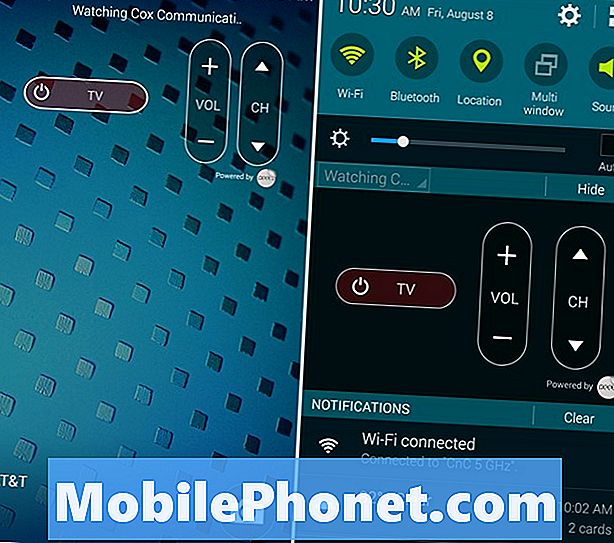
Gostamos que os controles remotos funcionem diretamente a partir da tela de bloqueio, e o controle remoto da barra de notificações pode ser minimizado, para que não ocupe toda a bandeja de notificações de outras informações úteis. Basta pressionar o botão Ocultar para minimizá-lo e expandi-lo sempre que necessário para o controle final. É tudo tão fácil.
Leia: 50 Galaxy S5 Dicas, truques e recursos ocultos
Nossa única reclamação é que não há uma opção (pelo menos no AT & T S5) para adicionar uma alternância rápida para o controle remoto nos atalhos da barra de notificação. Este recurso é fornecido pela LG, mas a Samsung optou por não colocá-lo no topo para ligar / desligar facilmente.
Isso é tudo que existe para isso. Obter tudo configurado e divirta-se!


